Wilt u leren hoe u een virtuele machine exporteert op Vmware ESXi? In deze zelfstudie laten we u alle stappen zien die nodig zijn om een virtuele VMware-machine te exporteren.
Copyright © 2018-2021 door Techexpert.tips.
Alle rechten voorbehouden. Niets uit deze publicatie mag worden gereproduceerd, verspreid of verzonden in welke vorm of op welke wijze dan ook zonder voorafgaande schriftelijke toestemming van de uitgever.
Vmware ESXi-afspeellijst:
Op deze pagina bieden we snelle toegang tot een lijst met video's met betrekking tot Vmware ESXi.
Vergeet niet te abonneren op onze youtube kanaal genaamd FKIT.
VMware ESXi Gerelateerde tutorial:
Op deze pagina bieden we snelle toegang tot een lijst met tutorials met betrekking tot Vmware Esxi.
Zelfstudie - Vmware Export Virtual Machine op Vsphere
Eerst moet u toegang krijgen tot de Vmware ESXi-console.
Open de VSphere-software, voer het IP-adres van uw Vmware ESXi-server in en open de console.

Voer op het promptscherm de beheerdersinloggegevens in.
Standaardtoegangsgegevens in de fabriek:
• Gebruikersnaam: root
• Wachtwoord:
Na een succesvolle aanmelding wordt het Vmware-consolemenu weergegeven.
Nu moet u de virtuele machine afsluiten die u wilt exporteren.
Houd er rekening mee dat u de virtuele machine op een elegante manier moet afsluiten.
Vervolgens moet u de offline virtuele machine selecteren en op de volgende menuoptie klikken:
• Bestand > exporteren > Exporteren OVF-sjabloon
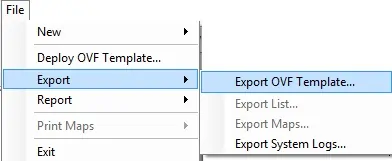
Op het scherm OVF-sjabloon exporteren:
• Voer een naam in voor de geëxporteerde afbeelding.
• Voer een map in bij de geëxporteerde afbeelding.
• Selecteer het formaat: Enkel OVA-bestand
Klik op de knop OK om het exporteren van afbeeldingen te starten.
In ons voorbeeld is een virtuele Linux-machine geëxporteerd als het bestand LINUX. EICELLEN.
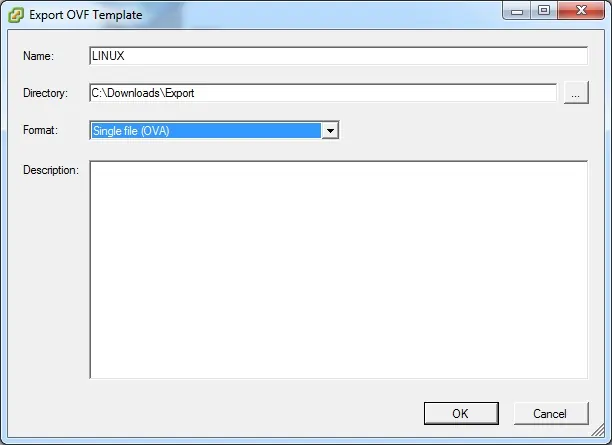
Gefeliciteerd, u hebt een Vmware Virtual Machine geëxporteerd als een OVA-bestand.
Zelfstudie - Vmware Export Virtual Machine op webinterface
Eerst moet u toegang krijgen tot de Vmware-webinterface.
Open een browsersoftware, voer het IP-adres van uw Vmware ESXi-server in en open de webinterface.
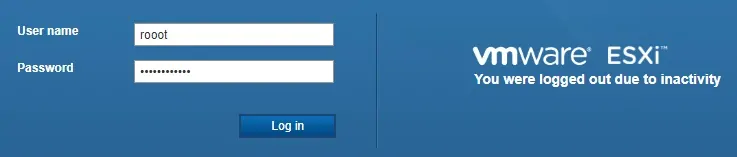
Voer op het promptscherm de beheerdersinloggegevens in.
Standaardtoegangsgegevens in de fabriek:
• Gebruikersnaam: root
• Wachtwoord:
Na een succesvolle aanmelding wordt het Vmware-consolemenu weergegeven.
Nu moet u de virtuele machine afsluiten die u wilt exporteren.
Houd er rekening mee dat u de virtuele machine op een elegante manier moet afsluiten.
Vervolgens moet u de offline virtuele machine selecteren en op de volgende menuoptie klikken:
• Actie > Exporteren

Het eerste waarschuwingsbericht moet worden weergegeven.
Klik op de ok knop om het downloaden van het OVF-bestand te starten.
Een OVF-bestand is een platformonafhankelijke indeling voor virtuele machines.
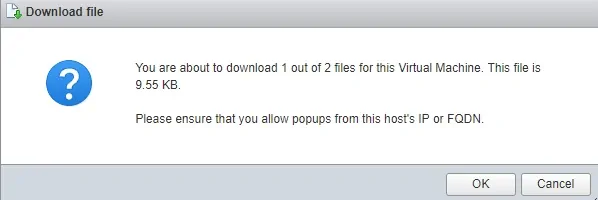
Het tweede waarschuwingsbericht moet worden weergegeven.
Klik op de knop OK om het downloaden van het VMDK-bestand te starten.
Een VMDK-bestand slaat de inhoud van de harde schijf van een virtuele VMware-machine op
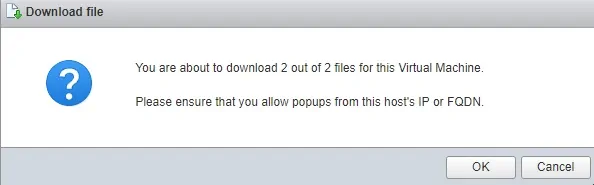
Gefeliciteerd, u hebt een Vmware Virtual Machine geëxporteerd als een OVF-bestand.
